Artık çektiğimiz videoların kalitesi, çekim esnasında kullandığımız cihazların teknolojik özellikleri sayesinde üst seviyede olabiliyor. Fakat çekimler esnasında özellikle de arka plandaki rahatsız edici sesleri videodan çıkartmak isteyebiliriz. Bunun gibi işlemler için video kalitesi arttırma programlarına ihtiyaç duyuyoruz. Aşağıda bir videonun kalitesini arttırmak için kullanabileceğiniz en iyi programların yer aldığı bir liste göreceksiniz.
Video Kalitesi Nedir?
Video kalitesi, bir videonun ayrıntı düzeyi, netliği ve genel görüntünün aslına ne kadar uygun olduğu anlamına gelir. Çözünürlük, kare hızı, bit hızı, renk derinliği ve sıkıştırma gibi çeşitli faktörler tarafından belirlenir.
Çözünürlük, bir video görüntüsündeki piksel sayısını ifade eder. Daha yüksek çözünürlükler daha fazla ayrıntı ve netlik sağlar. Kare hızı, videoda daha yumuşak hareket oluşturan daha yüksek kare hızlarıyla saniyede görüntülenen durağan görüntü sayısını ifade eder. Bit hızı, videonun her saniyesini temsil etmek için kullanılan veri miktarını ifade eder ve daha yüksek bit hızları daha az sıkıştırma ve daha yüksek kalite sağlar.
Renk derinliği, daha canlı ve doğru renk üretimi sağlayan daha yüksek renk derinlikleriyle bir videoda görüntülenebilen renk aralığını ifade eder. Sıkıştırma, gereksiz verileri kaldırarak bir video dosyasının boyutunu küçültme işlemidir. Bu işlem, videodaki ayrıntıları azaltarak videonun kalitesini etkileyebilir.
Video Kalitesi Seçenekleri Nelerdir?
Artan kalite sırasına göre video kalitesi seçeneklerinin listesini aşağıda görebilirsiniz:
- 240p: Düşük kaliteli cihazlar veya yavaş internet bağlantıları için kullanılan standart bir video kalitesidir. Çözünürlük 426×240 pikseldir.
- 360p: Genellikle orta sınıf cihazlar veya internet bağlantıları için kullanılan standart bir video kalitesidir. Çözünürlük 640×360 pikseldir.
- 480p: Bu, daha çok orta sınıf cihazlar veya internet bağlantıları için kullanılan standart bir video kalitesidir. Çözünürlük 854×480 pikseldir.
- 720p: İleri teknoloji cihazlar veya internet bağlantıları için kullanılan yüksek tanımlı bir video kalitesidir. Çözünürlük 1280×720 pikseldir.
- 1080p: İleri teknoloji cihazlar veya internet bağlantıları için kullanılan tam bir yüksek tanımlı video kalitesidir. Çözünürlük 1920×1080 pikseldir.
- 4K: İleri teknoloji cihazlar veya internet bağlantıları için kullanılan ultra yüksek tanımlı bir video kalitesidir. Çözünürlük 3840×2160 pikseldir.
- 8K: Henüz yaygın olarak kullanılmayan ancak daha fazla kullanılabilir hale gelen süper yüksek tanımlı bir video kalitesidir. Çözünürlük 7680×4320 pikseldir.
Video Kalitesi Arttırma İşleminin Faydaları
Bir videonun kalitesini arttırmanın kullanıcılara sağladığı çeşitli faydaları bulunuyor. Bunlardan bahsedecek olursak:
- İyileştirilmiş görsel deneyim: Geliştirilmiş bir video kalitesi arttırma programı kullanmak, videoyu görsel olarak daha çekici ve sürükleyici hale getirebilir.
- Gelişmiş ayrıntılar: Daha yüksek kalitede videolar, daha fazla ayrıntı ve netlik sağlayarak videoda neler olup bittiğini görmenizi ve anlamanızı kolaylaştırır.
- Gelişmiş iletişim: Videonun iletişim veya eğitim için kullanıldığı durumlarda arttırılmış kalite, izleyicilerin sunulan bilgileri anlamasını ve aklında tutmasını kolaylaştırabilir.
- Daha fazla çok yönlülük: Geliştirilmiş video kalitesi, videoyu daha çok yönlü hale getirebilir. Bu da pazarlama veya büyük ekranlarda kullanım gibi daha geniş bir uygulama yelpazesi için uygun hale getirebilir.
Genel olarak bir videonun kalitesini arttırmak, videoların daha ilgi çekici ve bilgilendirici olmasını sağlamasının yanında izleyiciye mesajını iletme konusunda da yardımı olabilir.
Video Kalitesi Arttırma Programları | Online
Remaker AI

Remaker AI, adından da anlayacağınız üzere videoları güçlü yapay zeka araçlarıyla online olacak şekilde iyileştirmenizi sağlayan bir araçtır.
Şuradaki bağlantıdan ziyaret edebileceğiniz bu araç, günde en fazla 500 MB’lık bir videoyu iyileştirmenize izin veriyor. Daha fazlası için ödeme yapmanız gerekecek.
Yukarıdaki görselden de fark edebileceğiniz üzere, araç gerçekten de işini fazlasıyla etkileyici düzeyde yapıyor. Eğer birkaç az boyutlu videonuzun kalitesini ödeme yapmadan arttırmak istiyorsanız, bu araç sizin için fazlasıyla yeterli olacaktır.
Flixier
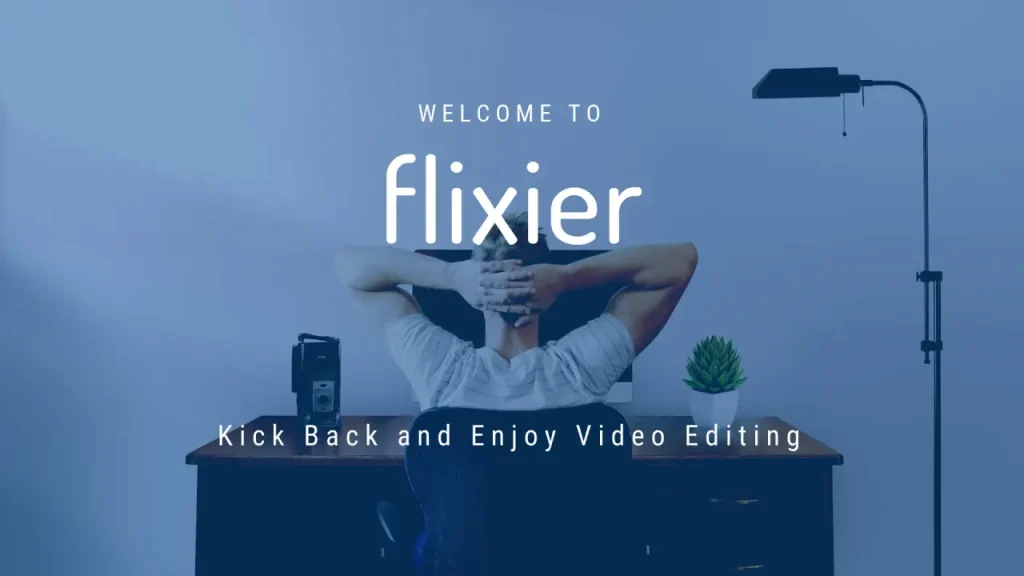
Videonuzun kalitesini hiçbir programa ihtiyaç duymadan, online olarak arttırmak mı istiyorsunuz? O halde Flixier, bu açıdan başvurabileceğiniz ilk araçlardan birisidir.
Flixier, videonuzun daha iyi görünmesini sağlayacak özelliklerle birlikte gelir. Parlaklık, Doygunluk, Kontrast veya Ton gibi temel ayarlamaları kullanarak videonuzu geliştirebilirsiniz. Tek tıklama ile videonuza uygulayabileceğiniz Filtreler özelliği sayesinde, videonuzu olduğundan çok daha iyi hale getirebilirsiniz.
Flixier’in bir de video boyutu küçültme aracı bulunmaktadır. Bu araca şuradan ulaşabilirsiniz.
Kizoa

Kizoa, çektiğiniz videodaki renklerin daha canlı hale getirilmesini sağlamak ve videoya animasyonlu ögeler eklemek için kullanabileceğiniz bir araçtır.
Kizoa’nın efekt koleksiyonuna göz atmak için Efektler sekmesine gitmeniz yeterlidir. Ardından Hareket, Hava Durumu veya Parti gibi bir kategori seçebilir ve düzenlediğiniz videoya en uygun efekti seçebilirsiniz. Geliştirmek istediğiniz video için seçtiğiniz efekti sürükleyip bırakın, Kizoa bunu otomatik olarak çekime uygulayacaktır. Bu çevrimiçi video düzenleyicinin sağladığı tüm filtrelere ve görsel efektlere erişmek istiyorsanız Kizoa’nın premium sürümünü satın almanız gerektiğini unutmayın.
Video Kalite Yükseltme Uygulaması
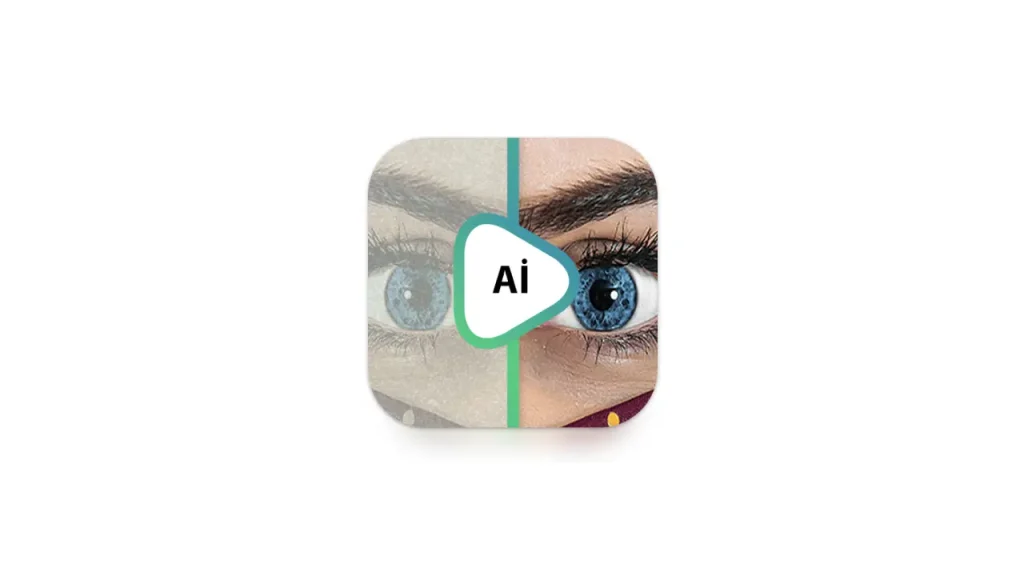
Android cihazlar için geliştirilen bu uygulama, kalitesi düşük eski videoları daha kaliteli hale getiren bir yapay zeka aracıdır. Video üzerinde pek çok özelliği sayesinde iyileştirmeler yapan bu uygulama, videodaki kişilerin yüzlerinin net görünmesini sağlama konusunda da oldukça becerikli. 1 milyondan fazla kez indirilen bu uygulamayı Android için şuradan indirebilirsiniz.
HDconvert
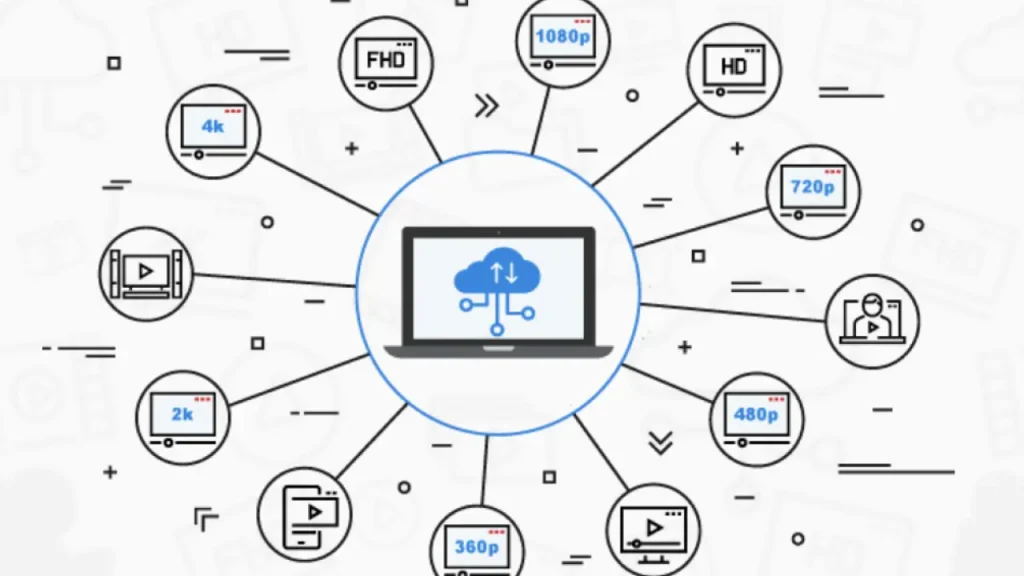
HDconvert, temel olarak video dosyalarının kaydedildiği formatı değiştirmenizi sağlayan bir video dönüştürücüdür. Ek olarak videolarınızın çözünürlüğünü arttırmanıza olanak tanıyan çok sayıda dışa aktarma ayarına sahiptir. Dosya boyutu sınırlamasının olmaması nedeniyle boyutu ne olursa olsun herhangi bir dosyayı HDconvert’e yükleyebilirsiniz. Ancak büyük video dosyalarınızın yüklenmesinin biraz zaman alabileceğini unutmayın.
Yükleme işlemi tamamlandıktan sonra, 240p ile UHD 4K arasında değişen geniş bir video çözünürlüğü yelpazesi arasından seçim yapabilirsiniz. Video dosyalarınızı Full HD, Ultra HD veya 4K çözünürlükte dışa aktarmak için HDconvert’in premium sürümünü satın almanız gerekecek. Ayrıca videolarınızın çözünürlüğünü HDconvert’in ücretsiz sürümüyle değiştirmeye karar verirseniz, varsayılan H.264 video codec’ini H.265 olarak değiştiremezsiniz.
Pinnacle Studio Pro
Bir Windows kullanıcısıysanız ve bir videonun kalitesini artırmak istiyorsanız Pinnacle Studio Pro’yu kullanmayı düşünebilirsiniz. Bu program ile iPad ve iPhone’daki videoları iyileştirebilirsiniz. Pinnacle Studio Pro eskiden yalnızca iOS cihazlar için geliştirilmişti. Ancak günümüzde Windows için de erişilebilir olduğundan, iPhone videolarıyla uyumlu gelişmiş işlevselliğe sahiptir.
Pinnacle, video düzenleme konusunda uzun bir geçmişe sahiptir. Çevrimiçi en iyi video geliştiricilerden biri olan Pinnacle Studio, ses düzenleme, resim içinde resim, kaydırma ve yakınlaştırma efektleri, ayrı kare düzenleme, hız ve geçiş ayarları ve daha fazlasını içeren özelliklere sahiptir.
Pinnacle Studio’nun öne çıkan özellikleri şunlardır:
- Hem 4K hem de HD formatlarında videoyu ayırıp etkili bir şekilde düzenleyebilirsiniz.
- 360 derece video düzenleme özelliği sunar.
- Videoları düzenleyebilir, yakınlaştırabilir, döndürebilir ve kırpabilirsiniz.
Deneme sürümü de bulunan programı indirmek için şuradaki bağlantıyı ziyaret edebilirsiniz.
Clideo

Clideo, videoları kesmek, döndürmek veya yeniden boyutlandırmak için kullanabileceğiniz çok sayıda düzenleme aracı sunar. Bununla birlikte Videoyu Ayarla (Adjust Video) aracı ile yüklediğiniz videoların Parlaklık, Kontrast, Doygunluk ve Ton değerlerini kontrol edebilirsiniz. Bu online renk derecelendirme video geliştiricisinde 500 MB’den büyük dosyaları işleyemezsiniz. Bu da aracı yalnızca kısa videoları işlemek için kullanabileceğiniz anlamına gelmektedir.
Bir videonun parlaklığını veya doygunluğunu değiştirmek için yapmanız gereken tek şey, çekiminize mükemmel şekilde uyan değeri bulana kadar bir kaydırıcıyı sola veya sağa sürüklemek. İsteğe bağlı olarak, Videoyu Ayarla aracıyla renkleri soldurabilir veya çekiminizde merkezi olarak konumlandırılmış figürleri vurgulamak için Vinyet (Vignette) kaydırıcısını kullanabilirsiniz. Clideo’nun Videoyu Ayarla aracı yalnızca temel renk derecelendirme seçenekleri sunsa da, videolarınızdaki renkleri öne çıkarmak için bu çevrimiçi video geliştiriciyi kullanmaya devam edebilirsiniz.
Neural.love
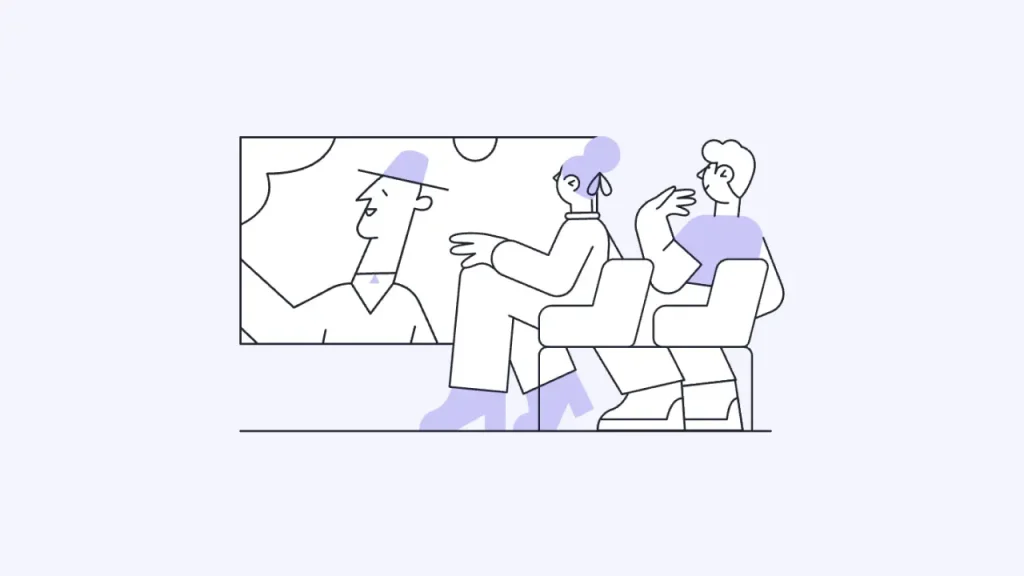
Neural.love da videoların online olarak kalitesini arttırmaya yönelik geliştirilen, yapay zeka destekli bir video düzenleme aracıdır. Çalışma mekaniği ise oldukça basittir. Aracın web sayfasına giderek görüntüsünü iyileştirmek istediğiniz videoyu yükleyin. Ardından renklendirme, yüz restorasyonu ve hatta ağır çekim efekti gibi uygulamak istediğiniz yapay zeka filtrelerinden birini seçin. Sonrasında önizleme oluştur (render preview) yazılı kısma tıklayarak videonuzun bir önizlemesini görmüş olacaksınız. Her şey istediğiniz gibi olduysa tüm videoyu işle (process entire video) seçeneğine tıklayın.
Herhangi bir kurulum gerektirmeyen Neural.love’u online olarak kullanabilirsiniz.
FlexClip
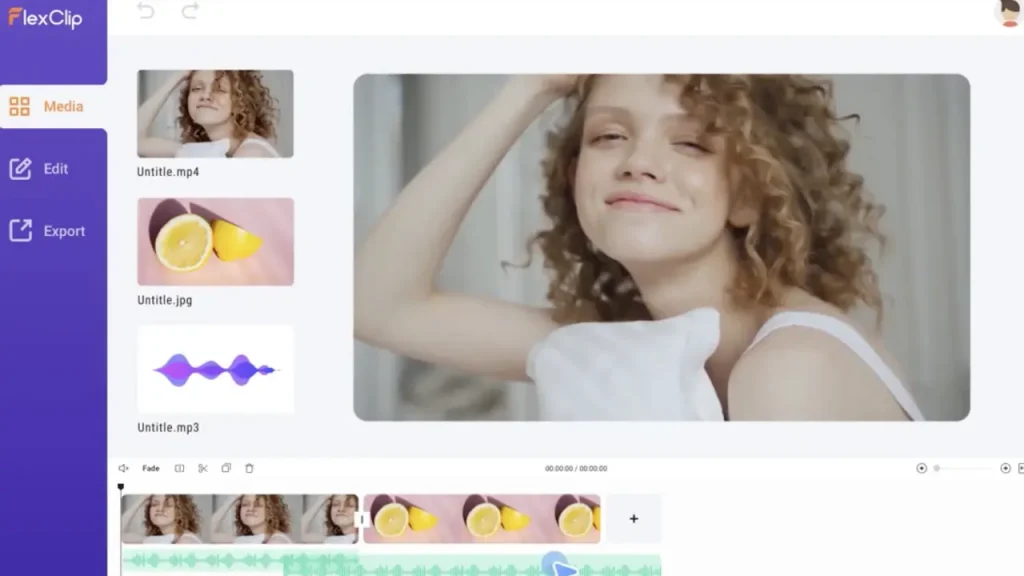
Yaptığınız video düzenlemelerini filigransız şekilde dışarı aktarabileceğiniz bir video geliştirici arıyorsanız , FlexClip en iyi seçimlerden birisidir. Video kalitesini ücretsiz olarak geliştirmenize yardımcı olacak ücretsiz bir sürüm sunan FlexClip, videonuza yazı, resim ve müzik eklemenize olanak tanır. Ayrıca videonuza çıkartmalar, filtreler ve özel efektler ekleyebilirsiniz. FlexClip’in bir özelliği de daha iyi bir izleme deneyimi için videoyu kırpma seçeneğidir.
Gelişmiş düzenleme özelliklerine ve filtrelere sahip olan FlexClip, yeni başlayanlar için biraz zor gelebilir. Fakat kullandıkça bu video düzenleme aracına çok daha hakim olacağınızdan şüpheniz olmasın.
Clipchamp
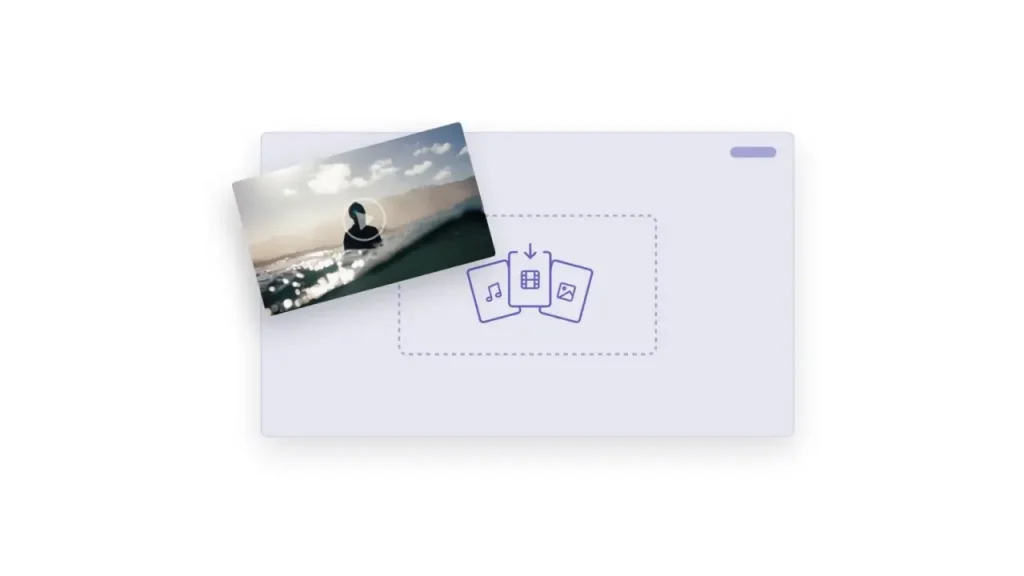
Clipchamp, kullanıcıların video kalitesini düzenlemelerine ve iyileştirmelerine yardımcı olan, çevrimiçi olarak en çok kullanılan ücretsiz video düzenleme araçlarından birisidir. Bu aracı kullanarak videoları kırpabilir, kırpabilir ve birleştirebilir, yazı, ses efektleri ve çok daha fazlasını ekleyebilirsiniz.
Ücretsiz versiyonunda sınırsız sayıda video düzenleyebilir ve bunları filigran olmadan dışa aktarabilirsiniz. Üstelik 1080p(HD)’ye kadar dışa aktarma çözünürlüğü sunmaktadır ki bu, listemizdeki diğer araçlara göre oldukça cömert görünüyor. Ekstra filtreleri ve efektleri kullanmak için ödemeniz gereken fiyat ise yalnızca 189 TL. Yine de ücretsiz sürümün işinizi fazlasıyla göreceğini düşünüyoruz.
Design Wizard
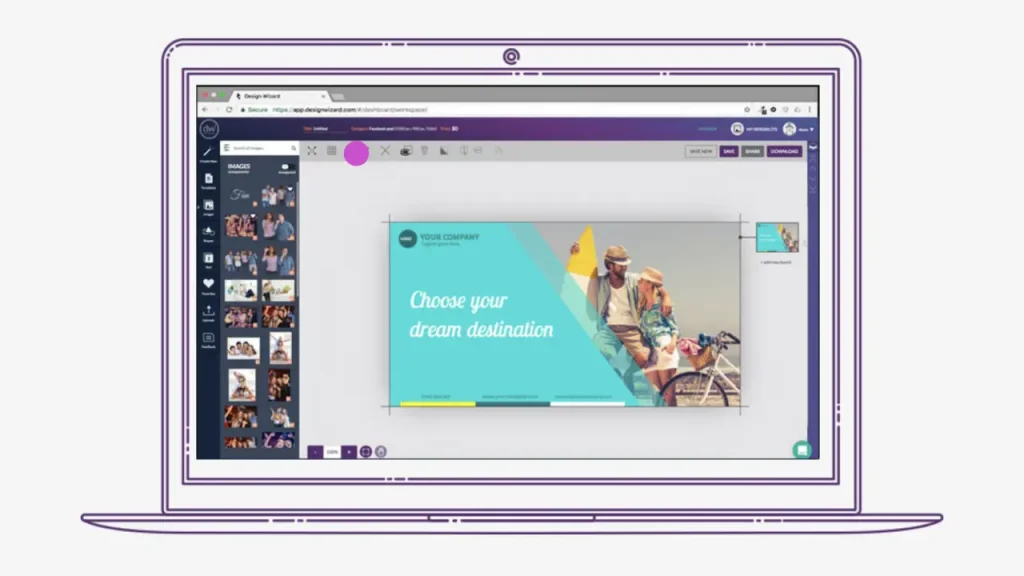
Son olarak bahsedeceğimiz online video kalitesi arttırma programı da Design Wizard. Bu ücretsiz web tabanlı video geliştirme aracı sayesinde video kalitesini zahmetsiz bir şekilde arttırabileceksiniz. Özelleştirilmiş bir video oluşturmak için oldukça çekici şablonlarla donatılan Design Wizard, oğunlukla ücretsiz olan binlerce kaliteli video, resim ve grafikle birlikte gelmektedir.
Kullanıcı dostu bir arayüze sahip olan bu video düzenleme aracının ücretsiz versiyonu biraz sınırlı özelliklere sahip. Yine de elinizin altında olmasından bir zarar gelmeyecektir.
HitFilm Express
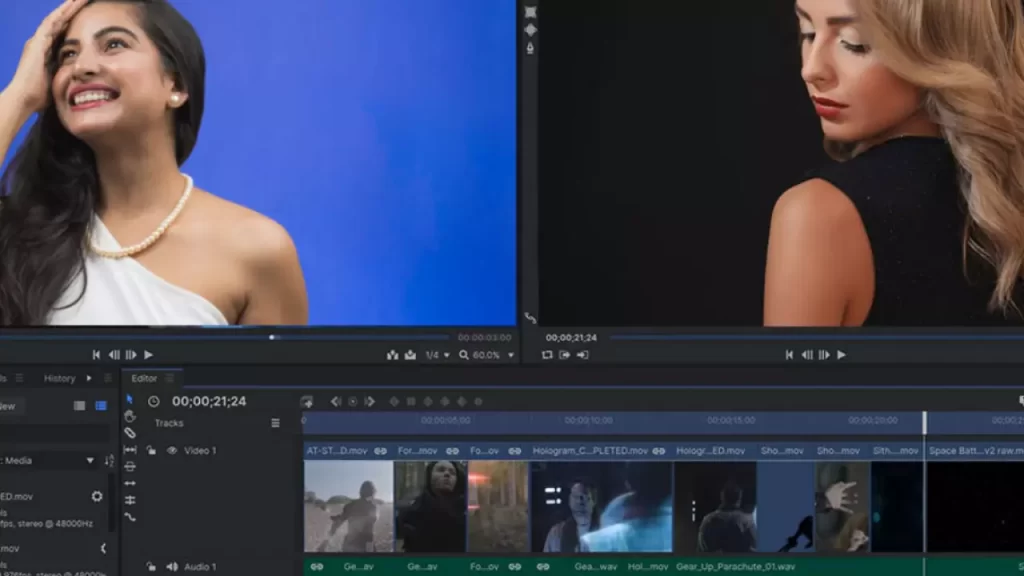
HitFilms Express, ücretsiz bir video kalitesi arttırma programı alternatiflerindendir. Bu program, üst seviye kalitede videolar oluşturmanıza olanak tanıyan profesyonel düzeyde VFX araçlarına sahiptir. Sinema ve televizyon bölümü öğrencileri, YouTube içerik oluşturucuları ve video oyuncuları için çok iyi bir alternatiftir.
Bu ücretsiz video geliştirme programı ile filigransız 4K videolar oluşturabilirsiniz. Programı kullanarak montaj, sinematik videolar ve farklı kreatif videolar oluşturabilirsiniz. Ayrıca işlemci hızlandırmayı desteklemesi sayesinde sisteminizde en iyi performansı elde etmenizi sağlar.
Windows ve macOS bilgisayarları destekleyen programın indirme bağlantısına şuradan ulaşabilirsiniz.
Blender
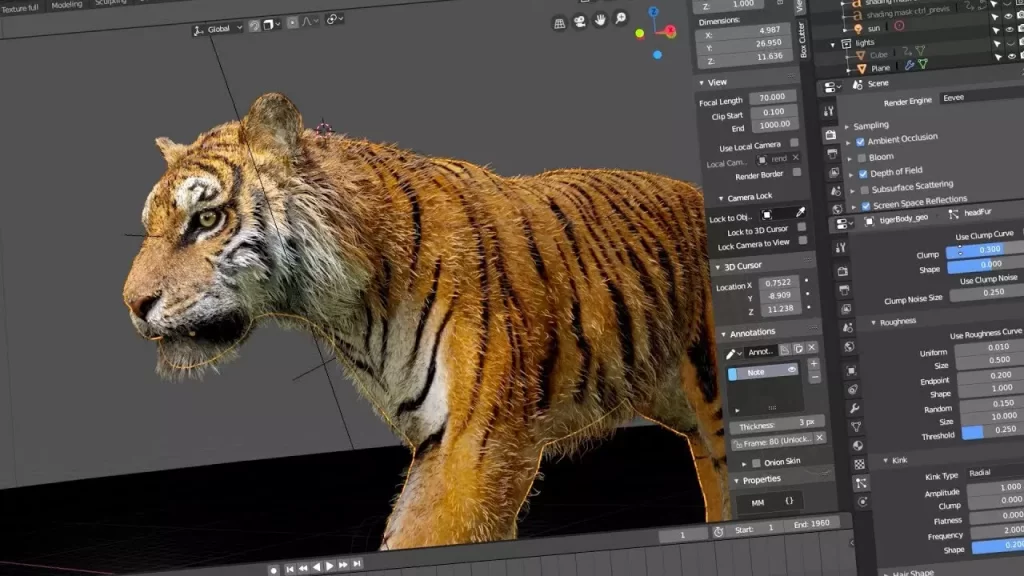
Blender, en iyi ücretsiz video kalitesini arttırma yazılımlarından biridir. Birçok gelişmiş video düzenleme özelliğiyle gelen bu program, videolarınızı profesyonel kalitede videolara dönüştürmek için birçok modelleme aracına sahiptir. Köprü doldurma, 3D boya gibi işlevlerle çok yönlü bir video düzenleme programı olan Blender’ın bazı önemli özellikleri şunlardır:
- Gerçek zamanlı görüntüleme
- BBB gölgeleri ve HDR aydınlatma
- VR render
- CPU ve GPU render
- Python komut dosyasıyla özelleştirilebilir araçlar
Blender’ı bilgisayarınıza yüklemek için şuradaki bağlantıyı kullanabilirsiniz.
iMovie
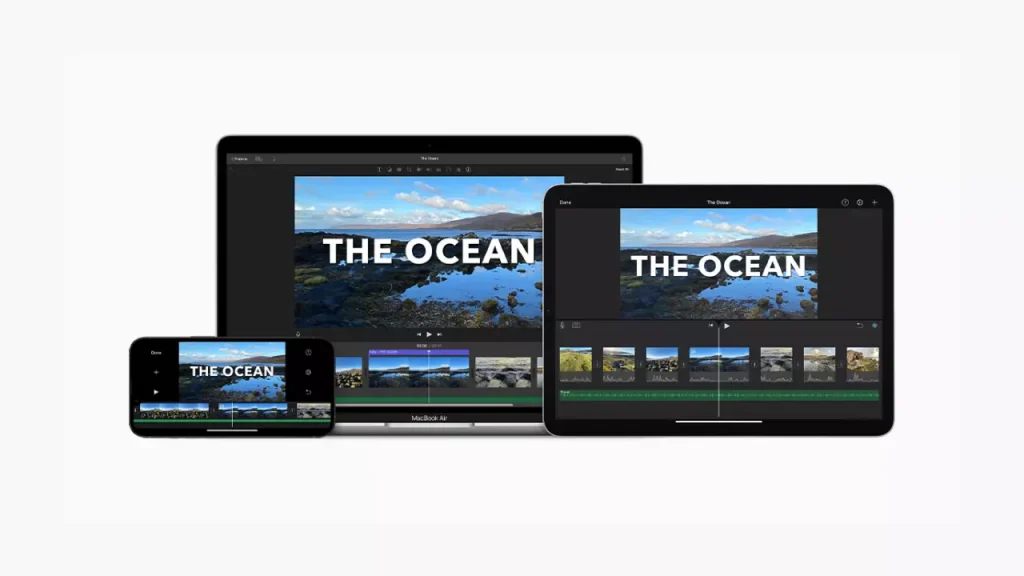
iMovie, Mac bilgisayarlarda kullanabileceğiniz harika bir video düzenleme ve kalitesi arttırma programıdır. Çok az video düzenleme bilgisine sahip olsanız dahi videolarınızı düzenleyebilirsiniz. Program, videolara sesli anlatım ve altyazı ekleyebilmenize olanak tanıyor. Ayrıca videolara yeşil ekran efektleri de ekleyebilirsiniz.
Bu video geliştirme programı, diğer birçok video düzenleme programına nazaran çok daha hızlıdır. iMovie ile videoları düzenlemek için üst seviye bir sisteminizin olmasına da gerek yok. Basit özellikleri sayesinde temel video düzenleme özelliklerini yeterli bulan kişilerin işini fazlasıyla kolaylaştırır.
iMovie ile ilgili daha geniş çaplı bilgilere ulaşmak için şuradaki bağlantıya tıklayabilirsiniz.
Lightworks
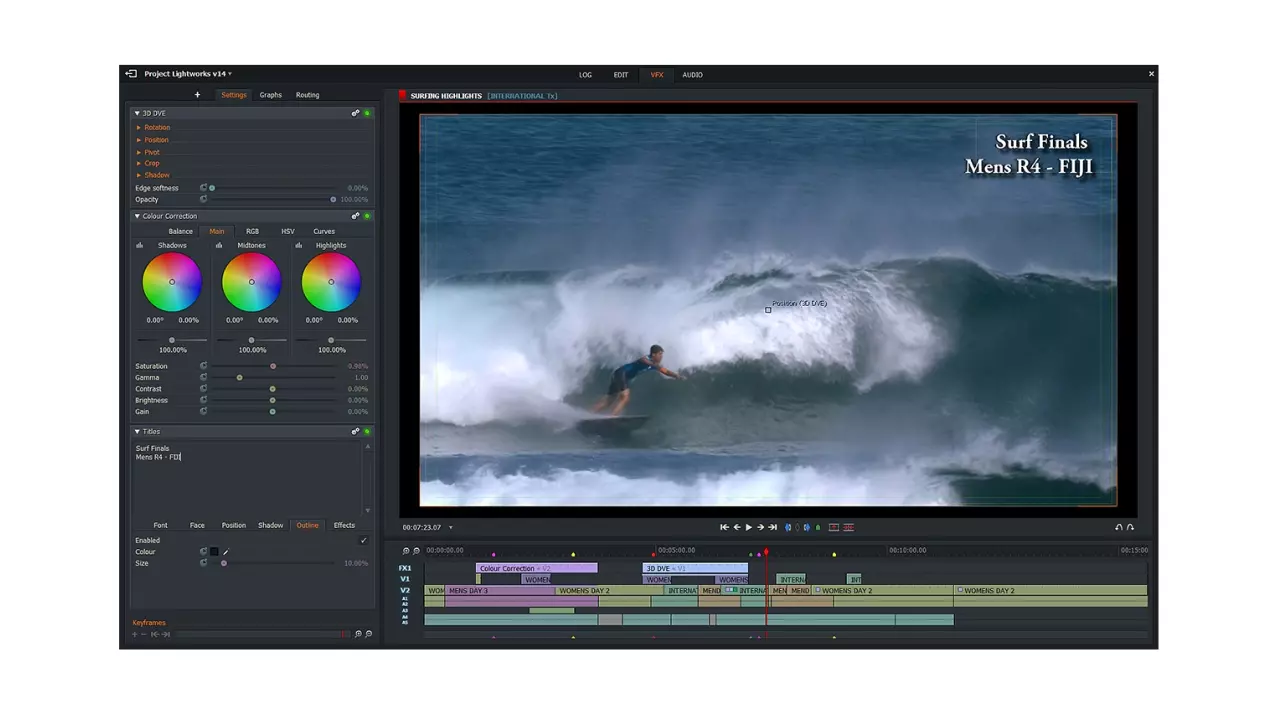
Lightworks da oldukça başarılı bir video düzenleme ve kalitesi arttırma aracıdır. 10 bit dışa aktarma ve hareketli grafikler gibi gelişmiş birçok video düzenleme özelliğine sahiptir. Program NewBlue ve TotalFX gibi eklentileri de desteklemektedir.
Lightworks’ün ücretsiz sürümünde kişisel kullanım için yeterli olan temel video düzenlemeleri kullanabilirsiniz. Profesyonel sürüm ise video oyunu yayıncıları, film yapımcıları ve içerik yaratıcıları dahil olmak üzere daha çok profesyonel kişilerin kullanımı için uygundur.
Programın bazı artılarından bahsetmek gerekirse:
- Yüksek kalitede sabit/değişken bit hızı.
- Ses ve video efekti eklentisi desteğine sahiptir.
- Yüksek çözünürlüklü zaman çizelgesi oluşturabilmenizi sağlar.
Windows, macOS ve Linux destekli programı indirmek için şuradaki bağlantıyı kullanabilirsiniz.
Shotcut
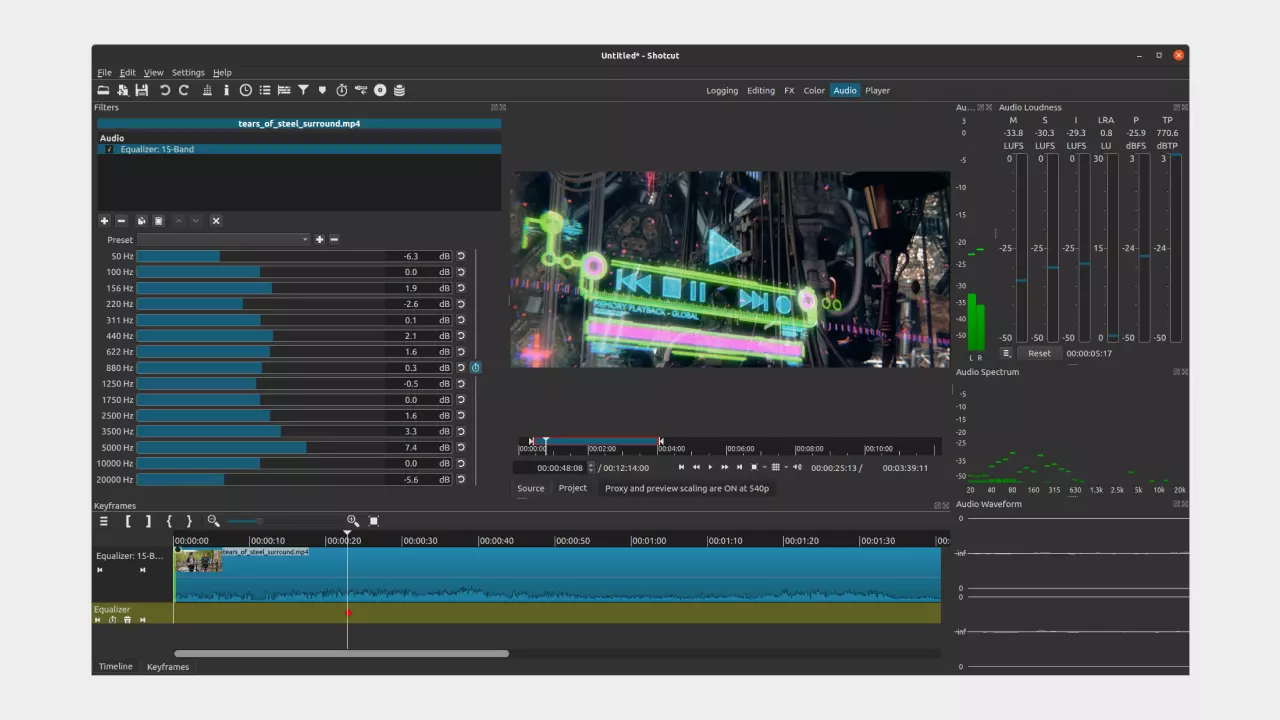
Shotcut, video kalitesini arttırmak için birçok özelliğe sahip, oldukça başarılı bir video kalitesi arttırma programıdır. Yazılım, videoları düzenleme konusunda kullanıcılarına büyük bir esneklik sunuyor. Windows, Linux ve Mac işletim sistemlerinde sorunsuz bir şekilde çalışan Shotcut, ücretli programlardaki gelişmiş özelliklerin çoğuna sahiptir.
Shotcut ile 4K çözünürlüğünde videoları kolayca dışa aktarabilirsiniz. Program, bulanıklaştırma efektleri, balık gözü düzeltme gibi sınırlı video geçiş efektlerini de destekliyor. 100’den fazla ses ve video formatını destekleyen Shotcut, FreeBSD, Linux, macOS ve Windows için ücretsiz olarak kullanılabilir. Açık kaynaklı olan bu programı indirmek için şuradaki bağlantıyı kullanabilirsiniz.
VirtualDub
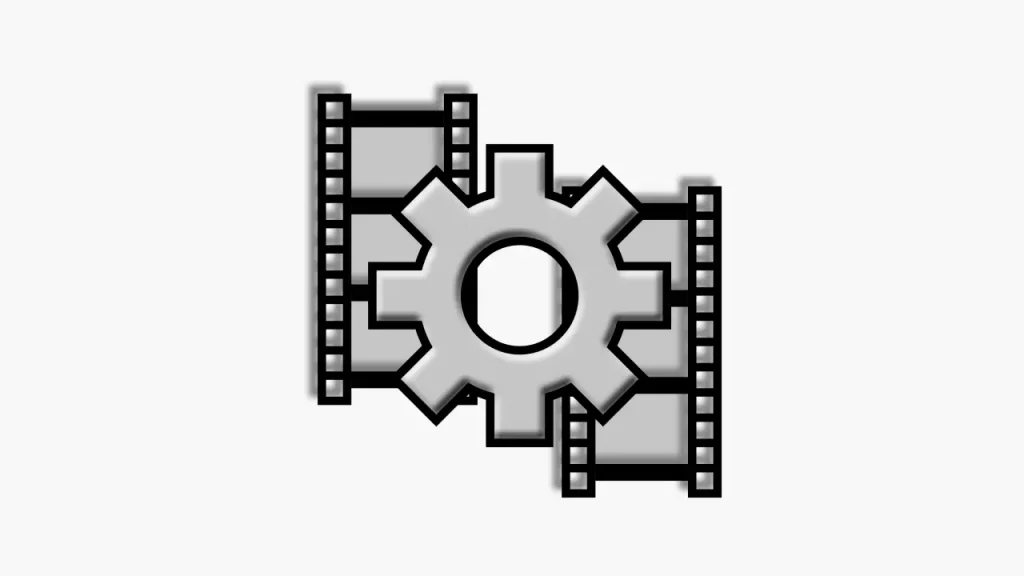
VirtualDub, basit ve kullanımı kolay olacak şekilde tasarlanmış ücretsiz ve açık kaynaklı bir video kalitesi arttırma programıdır. Programın video işleme ve kodlama desteği de dahil olmak üzere bir videonun kalitesini arttırmak için çok çeşitli özellikleri bulunmaktadır.
VirtualDub’ın en önemli avantajlarından biri, kullanımı basit ve verimli olmasıdır. Bu da programı büyük veya yoğun kaynak kullanan video dosyalarıyla çalışan kullanıcılar için oldukça ideal kılıyor. Ayrıca kullanıcıların gezinmesini, çeşitli özellik ve araçları kullanmasını kolaylaştıran basit ve anlaşılır bir arayüze sahiptir.
Video kalitesini geliştirme açısından VirtualDub, parlaklık, kontrast ve diğer video parametrelerini ayarlama yeteneğinin yanı sıra çeşitli filtreler ve efektler için destek de dahil olmak üzere bir dizi seçenek sunar. Ayrıca AVI, MP4 ve MOV dahil olmak üzere çok çeşitli video formatlarını destekler.
Genel olarak VirtualDub, bir videonun kalitesini arttırmak için güvenilir ve etkili bir araçtır. Bununla birlikte basit ve hafif bir çözüm arayan kullanıcılar için de çok uygundur. Bazı profesyonel video düzenleme programları kadar zengin özelliklere sahip olmadığını ve daha gelişmiş özelliklere ve araçlara ihtiyaç duyan kullanıcılar için uygun olmayabileceğini de belirtelim. Yine de denemenizi tavsiye ederiz. Programın indirme bağlantısına şuradan ulaşabilirsiniz.
VideoProc
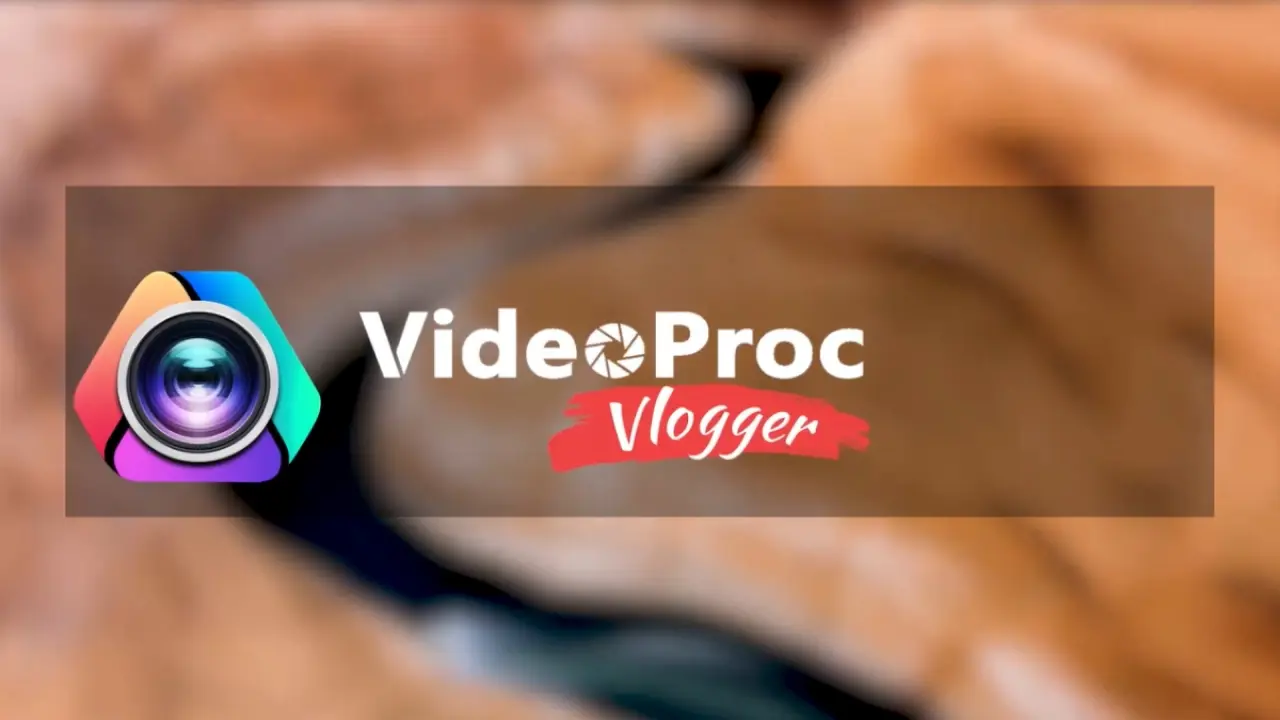
VideoProc, bir videoyu düzenlemek, dönüştürmek ve geliştirmek için çeşitli özellikler sunan kapsamlı bir video kalitesi arttırma yazılımıdır. VideoProc’un temel özelliklerinden bazıları şunlardır:
- 4K video dönüştürme: VideoProc, videoları 4K, 1080p, 720p ve daha fazlası dahil olmak üzere çeşitli çözünürlüklere ve çözünürlüklerden dönüştürmenize olanak tanır.
- Video sabitleme: Program, titreyen çekimleri düzeltmeye ve videolarınızın genel kalitesini iyileştirmeye yardımcı olabilecek bir video sabitleme özelliği içerir.
- Video geliştirme: VideoProc, videolarınızın kalitesini arttırmak için renk düzeltme, gürültü azaltma ve keskinleştirme gibi araçlara sahiptir.
- Ses ve video düzenleme: Videoları kırpma, kesme ve birleştirmenin yanı sıra ses seviyelerini ayarlama ve ses efektleri ekleme yeteneği de dahil olmak üzere bir dizi ses ve video düzenleme aracı içerir.
- Donanım hızlandırma: VideoProc, videolarınızın işlenmesini optimize etmek için donanım hızlandırmayı kullanır. Bu da daha hızlı dönüştürme ve düzenleme süreleri sağlar.
VideoProc, genel olarak videolarınızın kalitesini arttırmak için çeşitli özellikler sunan kapsamlı ve kullanıcı dostu bir programdır. Hem yeni başlayan hem de ileri düzey kullanıcılar için uygundur. Windows ve Mac için kullanılabilen programın indirme bağlantısına şuradan ulaşabilirsiniz.
VSDC Free Video Editor
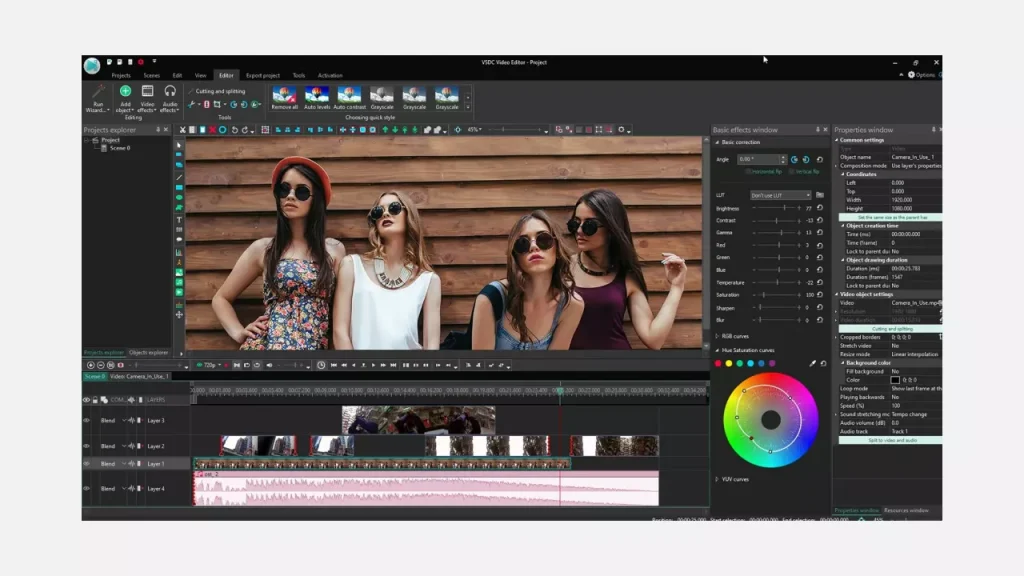
VSDC Free Video Editor, Windows bilgisayarlar için geliştirilen bir video düzenleme programıdır. Kullanımı ücretsiz olan program, temel ve gelişmiş video düzenleme için çeşitli özelliklere sahiptir. Bir videonun kalitesini arttırma dahil olmak üzere VSDC Free Video Editor’un bazı temel özellikleri şunlardır:
- Çeşitli video ve ses formatlarını destekler.
- Kırpma, bölme ve birleştirme gibi video ve ses düzenleme araçlarına sahiptir.
- Renk düzeltme ve parlaklık ayarlama araçları bulunuyor.
- Ses karıştırma ve geliştirme araçlarına sahiptir.
- Görsel efektler ve geçişler sunar.
- Videoları farklı çözünürlüklerde ve en boy oranlarında dışa aktarabilmenize olanak tanır.
VSDC Free Video Editor, gelişmiş özelliklere sahip ücretsiz bir video kalitesi arttırma programı arayanlar için iyi bir seçenektir. Ancak bazı video programlarına kıyasla daha dik bir öğrenme eğrisine sahip olabilir. Bu sebeple kullanımı daha kolay bir video kalitesi arttırma programı kullanmayı da deneyebilirsiniz. VSDC Free Video Editor’un indime bağlantısına şuradan ulaşabilirsiniz.
Videoshop
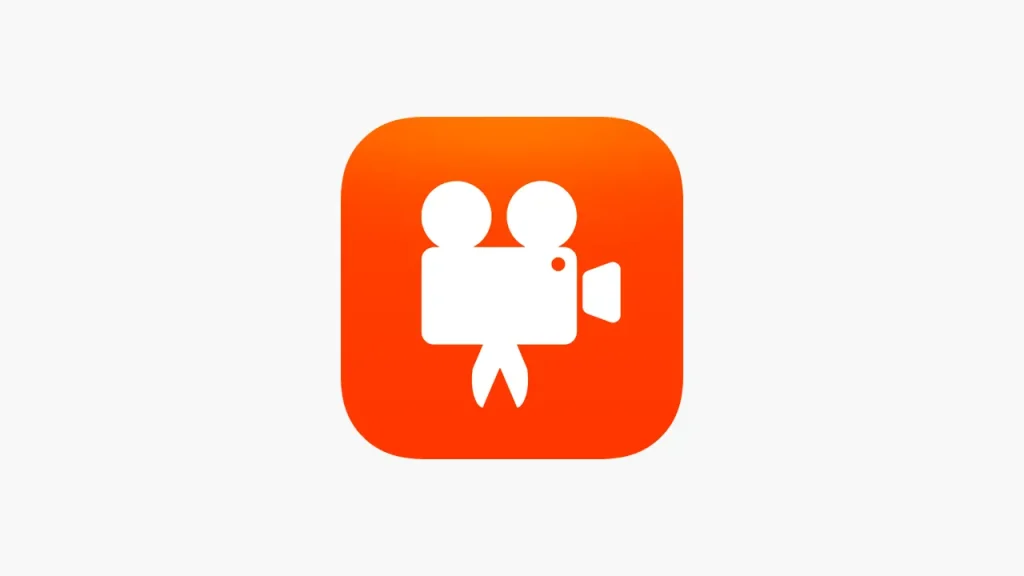
Videoshop, iOS ve Android cihazlarda kullanılabilen bir video düzenleme aracıdır. Bu uygulama, kullanıcılara video kırpma, döndürme ve efekt ekleme gibi işlemler yapma imkanı sunar. Videoshop ayrıca videoların kalitesini iyileştirmek için kullanılabilecek bir dizi özelliğe sahiptir. Bunlardan bahsedecek olursak:
- Gürültü azaltma (Noise reduction): Rüzgar gürültüsü veya kamera sarsıntısı gibi istenmeyen gürültüleri videolardan kaldırmak için kullanılır.
- Keskinleştirme (Sharpening): Videoların kenarlarını keskinleştirerek daha net ve belirgin görünmelerini sağlar.
- Renk düzeltme (Color correction): Videoların renklerini ayarlayarak daha canlı ve gerçekçi görünmelerini sağlar.
- Parlaklık (Brightness): Videoların parlaklığını ayarlayarak daha parlak veya koyu görünmelerini sağlar.
- Kontrast (Contrast): Videoların kontrastını ayarlayarak daha belirgin veya daha az belirgin görünmelerini sağlar.
- Doygunluk (Saturation): Videoların doygunluğunu ayarlayarak daha renkli görünmelerini sağlar.
Videoshop’u kullanarak videolarınızın kalitesini iyileştirmek için aşağıdaki adımları izleyebilirsiniz:
- Videoshop uygulamasını açıp düzenlemek istediğiniz videoyu içe aktarın.
- “Effects” seçeneğine dokunun.
- Şimdi “Video” kategorisini seçin ve uygulamak istediğiniz efekti seçin.
- İstenilen ayarları efekt için ayarlayın.
- “Apply” seçeneğine dokunun ve videoları dışa aktarın.
Videoshop ücretsiz bir uygulama olsa da uygulama içi satın alımlara sahiptir. Bunlar videonuza daha fazla efekt ve filtre ekleme gibi ek özellikler sunar. Uygulamayı cihazınıza indirmek için şuradaki bağlantıyı kullanabilirsiniz.
Wondershare Filmora
Filmora, temel düzenleme araçlarını yeterli bulan yeni başlayanlar için uygun bir video düzenleyicidir. Adobe Premiere Pro gibi editörlerin karmaşıklığından yoksun olsa da Filmora, video kalitenizi hızlı ve kolay bir şekilde artırmanıza yardımcı olacak birçok özelliğe sahiptir.
Filmora ile video kalitesi şu şekilde arttırılır:
- Adım 1: Filmora‘yı bilgisayarınıza kurup açın ve ‘Yeni Proje‘yi (New Project) seçin. Önceden kaydedilmiş bir video dosyasını programa sürükleyip bırakın.
- Adım 2: Düzenlemek istediğiniz video dosyasını zaman çizelgesine doğru sürükleyip bırakın. Düzenleme penceresini zaman çizelgesinin üzerinde görüntülemek için seçilen bir klibe sağ tıklayın.
- Adım 3: Düzenleme penceresinde Renk (Color) sekmesine tıklayın. Burada kaydırıcıları hareket ettirerek doygunluğu, kontrastı, tonu ve parlaklığı ayarlayabilirsiniz.
- Adım 4: Videonuzun rengini doğal dünyanın renklerine benzeyecek şekilde düzeltin. Bu, videonuzu izleyenlere en iyi şekilde görünecektir.
- Adım 5: Düzenleme penceresinde ‘Ses‘ üzerine tıklayın. Ses kalitenizi iyileştirmek için çıkış ses seviyesini ve perdeyi ayarlamak için kaydırıcıları kullanın.
- Adım 6: Bitirdiğinizde, sağ köşedeki ‘Dışa Aktar‘ (Export) seçeneğine tıklayın. Veya doğrudan YouTube ve Vimeo’ya aktarmak için arayüzün üst kısmındaki Dışa Aktar sekmesini kullanın.
Video Kalitesi Arttırma | Alternatif Yollar
Bir videonun kalitesini arttırmak için faydalanabileceğiniz alternatif yollar da bulunmaktadır. Bunlar bir program kullanmaktan ziyade teknik düzenlemelerden geçiyor. Şimdi bunların neler olduğuna bakalım.
Dosya Boyutunu veya Dijital Bit Hızını Göz Önünde Bulundurun
Bir video üretirken en azından bilmeniz gereken faktörlerden birisi dijital bit hızıdır (veya çözünürlük). Dijital bit hızı, bir görüntüyü iletmek için saniye başına düşen bit sayısıdır. Neredeyse tüm videolar renkli olduğundan, bit hızı rengin ne kadar zengin olduğunu belirler.
Bit hızını bir arabanın hızı gibi düşünebilirsiniz; resminizdeki her bir pikseli ekranınızda temsil etmek için kullanılan saniye başına bit sayısı (veya çözünürlük) ne kadar yüksekse, bitler o kadar “hızlı” hareket eder ve görüntünüz o kadar keskin ve iyi görünür.
Yüksek dijital bit hızı daha büyük dosyalar oluşturur. Bu pek iyi değildir çünkü daha büyük dosyalar daha uzun yükleme süreleri anlamına gelir. Google’ın web sitesi yükleme sürelerine verdiği yeni önemden bu yana, video boyutu web sitenizin sıralamada nerede görüneceği konusunda fark yaratabilir. Videonuzun uzunluğunu kısaltmak istemiyorsanız, geçici çözümler vardır.
Daha büyük dosyalar, video kalitesinde hiçbir kayıp olmadan veya çok az kayıpla (“kayıplı”) videonuzun dosya boyutunu küçülten sıkıştırma algoritmaları kullanılarak kodlanabilir. Bu algoritmalar “codec” adı verilen programlar tarafından çalıştırılır. Video codec bileşenleri, A noktasından B noktasına bit akışlarının kodlanmasından ve kodunun çözülmesinden sorumludur.
Doğru Ekipmanı ve Kurulumu Seçin
Görsel olarak yüksek kaliteli videolar çekmek için doğru ekipmana yatırım yapmak ve çekim ortamınızı doğru şekilde ayarlamak çok önemlidir. Video kalitesini artırmanıza yardımcı olacak ekipmanlar şunları içerir:
a) Kamera
Yüksek çözünürlüklü videolar çekmek için iyi kalitede bir kameraya yatırım yapmak önemlidir. Yüksek megapikselli, ayarlanabilir video ayarlarına ve optik görüntü sabitlemeye sahip kameralar arayın. Bu özellikler videolarınızın keskin, net ve bulanıklıktan uzak olmasını sağlar.
b) Aydınlatma
Gölgeleri ortadan kaldırmak ve iyi aydınlatılmış bir sahne oluşturmak için uygun aydınlatma çok önemlidir. Yumuşak ve hoş bir aydınlatma sağladığından mümkün olduğunca doğal ışık kullanın. Doğal ışık yetersizse, softbox veya LED panel gibi uygun fiyatlı aydınlatma ekipmanlarına yatırım yapmayı düşünebilirsiniz. Bu araçlar optimum aydınlatma koşullarını elde etmenizi sağlayarak görsel olarak kaliteli videolar elde etmenizi sağlar.
c) Tripod veya Sabitleyici
Titrek videoları sabitlemek, profesyonel ve gösterişli bir görünüm elde etmek için kameranızı sabit tutmanız ve bu tür çekimlerden kaçınmanız önemlidir. Bir tripod veya sabitleyici, çekimin sabit kalmasını sağlayarak ve istenmeyen kamera hareketlerini ortadan kaldırarak bunu başarmaya yardımcı olur.
d) Mikrofon
Ses kalitesi de en az video kalitesi kadar önemlidir. Harici bir mikrofon kullanmak, arka plan gürültüsünü azaltarak ve net ve canlı ses yakalayarak videolarınızdaki sesi önemli ölçüde geliştirir. Yaka veya shotgun mikrofonlar, profesyonel ses kalitesi elde etmek için mükemmel seçeneklerdir.
TikTok Video Kalitesi Nasıl Arttırılır?
CapCut’ta video kalitesini arttırmak için videonun daha canlı ve izleyiciler için daha çekici görünmesini sağlayacak parlaklığı, doygunluğu ve kontrastı iyileştirmek için renk ayarlarında bazı manuel ayarlamalar yapabilirsiniz.
Bunu yapabilmek için önce Ayarlar sekmesine gidin, ardından Özel ayar seçeneğini seçin. Bunu tüm videoya uygulayın. Ayarlar panelinin altında, iki bölüm bulacaksınız; temel ve HSL. Bu bölümlerin her ikisi de videonun tonunu, doygunluğunu ve parlaklığını ayarlamak için kullanılabilir. Sabit parametreler olmadığı için ayarlamalar, her videonun özel ihtiyaçlarına göre yapılmalıdır. Bu işlem biraz deneme yanılma gerektirebilir, bu nedenle istediğiniz sonuçları elde etmek için biraz zaman ayırmalısınız.
Sıkça Sorulan Sorular
Bir videonun ses kalitesini nasıl iyileştirebilirim?
Videonuzun ses kalitesini iyileştirmek için bir mikrofon kullanmayı, arka plan gürültüsünü en aza indirmeyi ve arka plan gürültüsünü kaldırıp sesi iyileştirmek için ses düzenleme yazılımı kullanmayı deneyebilirsiniz.
Bir videonun parlaklığını ve renk dengesini nasıl iyileştirebilirim?
Videonuzun parlaklığını ve renk dengesini düzenlemek için video yapma programlarını kullanabilirsiniz. Videonun parlaklığını ve renk dengesini iyileştirmek için çekim yaparken aydınlatma kurulumunu değiştirmeyi de deneyebilirsiniz.
Telefonumda bulunan bir videonun kalitesini nasıl iyileştiririm?
Video kalitesini iyileştirmek için telefonunuzda bulunan çözünürlük ve kare hızı gibi video ayarlarını değiştirmeyi deneyebilirsiniz. Kayıt esnasında telefonunuzu sabit tutmak için bir sabitleyici veya tripod kullanmak da videonun kalitesini iyileştirecektir.
Oynatma sırasında video kalitesini arttırmanın en iyi yolu nedir?
Oynatma sırasında düşük video kalitesiyle karşılaşıyorsanız, çözünürlük veya kalite ayarları gibi oynatma ayarlarını değiştirmeyi deneyebilirsiniz. Bunun dışında daha akıcı oynatma için donanım hızlandırmayı destekleyen video oynatma programı kullanabilirsiniz.
İlgili Yazılar
En İyi Video Arka Plan Değiştirme Programları
En İyi Video Yapma | Düzenleme Programları
Videoyu GIF Yapma Yöntemleri

